Во время презентации вы можете свободно перемещаться по помещению. Перо поддерживает работу в качестве беспроводного пульта дистанционного управления на расстоянии до 9 метров от компьютера.
У вас есть подходящее перо? Вы используете Windows 10?
Вам потребуется цифровое перо, например Surface Pen 4 или Wacom Bamboo Ink, с поддержкой Bluetooth.

На компьютере должна быть установлена операционная система Windows 10 Fall Creators Update.
Связывание пера и компьютера
-
На цифровом пере нажмите верхнюю кнопку и удерживайте ее около семи секунд, чтобы включить эту функцию.
-
Нажмите правой кнопкой мыши кнопку Пуск в Windows.

-
Выберите пункт Параметры.
-
Выберите раздел Устройства.
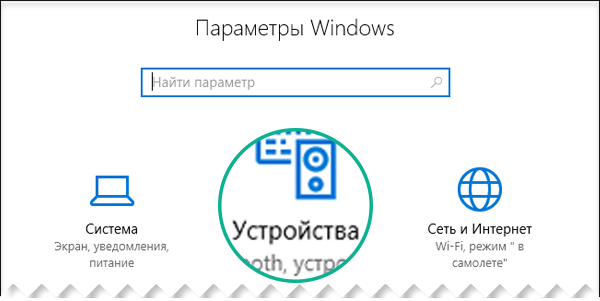
-
Убедитесь, что слева выбран пункт Bluetooth и другие устройства.
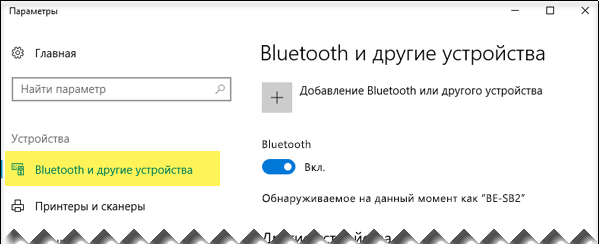
Отобразится список ближайших устройств Bluetooth.
Если в списке уже есть ваше перо с пометкой "Подключено", значит, оно готово к использованию. В противном случае перейдите к шагу 6.
-
Нажмите кнопку Добавление Bluetooth или другого устройства.
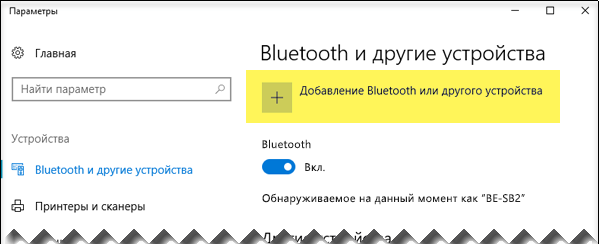
-
В диалоговом окне Добавить устройство выберите пункт Bluetooth.

-
Выберите цифровое перо.
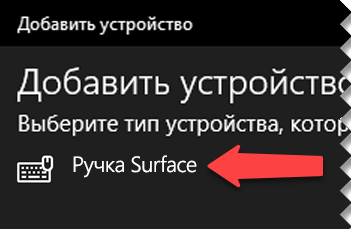
-
Нажмите кнопку Готово, чтобы закрыть диалоговое окно.
Теперь ваши перо и компьютер связаны или сопряжены.

-
В левой части окна Параметры в Windows 10 выберите пункт Перо и Windows Ink. В нижней части окна выберите параметр Разрешить приложениям переопределять поведение кнопки быстрого вызова.
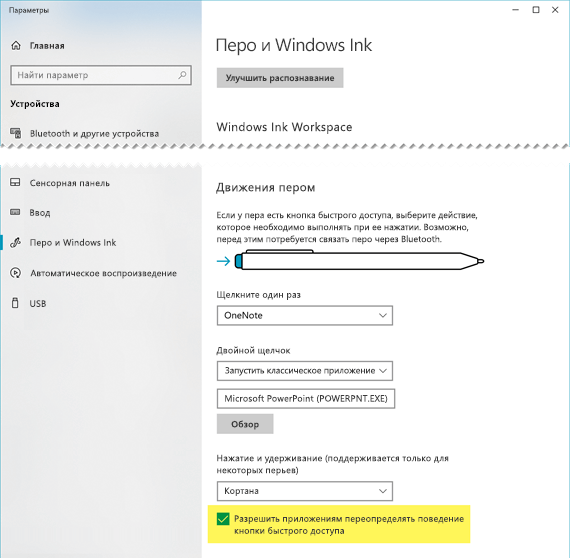
(Если для быстрого вызова на пере уже используется верхняя кнопка, ее необходимо переопределить.)
Теперь перо можно использовать для проведения презентации.
Демонстрация
Откройте презентацию, запустите слайд-шоу 
-
Нажмите кнопку стирания один раз для перехода вперед.
-
Нажмите и удерживайте кнопку ластика, чтобы перейти назад
Все требования
Для взаимодействия пера и PowerPoint для Microsoft 365 должны выполняться четыре условия.
-
PowerPoint 2019, PowerPoint 2021 или подписку наMicrosoft 365 с Office версии 1709 или более поздней (Current Channel) или Office версии 1803 (Semi-Annual Enterprise Channel) или более поздней.
-
Цифровое перо, например Surface Pen 4 или Wacom Bamboo Ink, совместимое с Windows.
-
Компьютер с установленной операционной системой Windows 10 Fall Creators Update.
-
Связь между компьютером и цифровым пером по протоколу Bluetooth.
См. также
Редактирование документа с помощью жестов










